win7电脑触摸板没反应怎么解决 win7系统触摸板无法使用如何修复
更新时间:2023-12-13 16:03:55作者:yang
在如今科技高速发展的时代,电脑已经成为人们生活和工作中必不可少的工具之一,有时候我们在使用Windows 7操作系统的电脑时,会遇到触摸板无法使用的问题,这给我们的使用带来了一定的困扰。当我们的Win7电脑触摸板没有反应时,应该如何解决呢?本文将为大家介绍几种常见的修复方法,帮助大家解决这一问题。
解决方法:
1、进入win7桌面,点击打开“控制面板”。
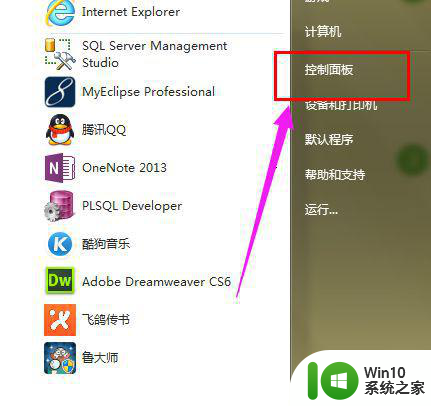
2、在“控制面板”页面选择“硬件和声音”。
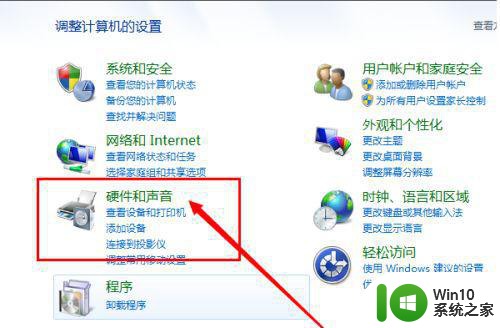
3、选择“鼠标”选项。
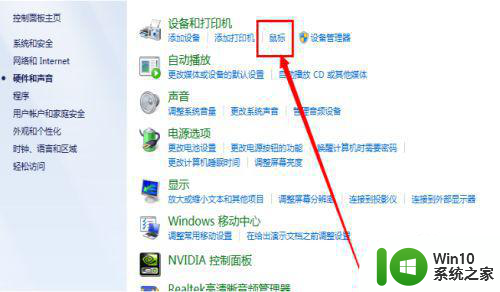
4、点击“装置设定值”。
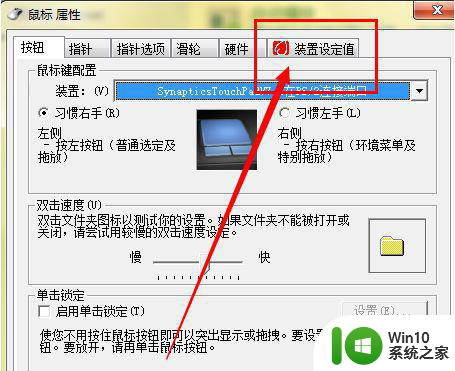
5、点击“设定值”,打开设置的页面。
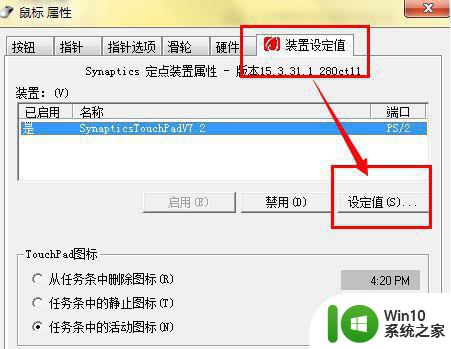
6、勾选“启用触击”,点击确定,我们就恢复了触摸面板的使用了。
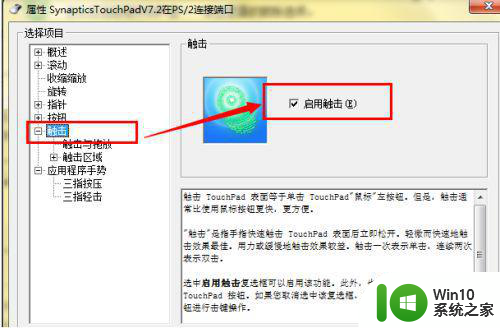
以上就是win7电脑触摸板没反应怎么解决的全部内容,如果遇到这种情况,你可以按照以上步骤进行解决,非常简单快速。
win7电脑触摸板没反应怎么解决 win7系统触摸板无法使用如何修复相关教程
- 笔记本装win7系统触摸板无法使用如何修复 笔记本触摸板无法使用win7系统怎么办
- win7电脑怎么关闭触摸板 win7系统触摸板如何禁用
- 苹果电脑win7触摸板双击没反应怎么解决 苹果电脑win7触摸板双击无效怎么处理
- 笔记本电脑装win7后触摸板不能使用如何修复 笔记本电脑win7系统触摸板失灵怎么办
- win7笔记本电脑触摸板没反应修复方法 win7笔记本电脑触摸板失灵怎么办
- win7笔记本触摸板没反应如何修复 win7笔记本触摸板不好使了怎么办
- win7系统怎么关闭触摸板 win7系统如何禁用触摸板
- win7笔记本电脑鼠标触摸板没反应如何处理 win7笔记本电脑鼠标触摸板失灵怎么办
- win7系统触摸板不能用怎么办 win7触摸板用不了怎么办
- 苹果电脑装win7触摸板不能右键不能用如何修复 苹果电脑win7系统触摸板右键失灵怎么办
- win7笔记本触摸板双击无效怎么解决 win7触摸板双击没反应怎么办
- win7触摸板不能用的处理方法 windows7触摸板无法启用解决方法
- window7电脑开机stop:c000021a{fata systemerror}蓝屏修复方法 Windows7电脑开机蓝屏stop c000021a错误修复方法
- win7访问共享文件夹记不住凭据如何解决 Windows 7 记住网络共享文件夹凭据设置方法
- win7重启提示Press Ctrl+Alt+Del to restart怎么办 Win7重启提示按下Ctrl Alt Del无法进入系统怎么办
- 笔记本win7无线适配器或访问点有问题解决方法 笔记本win7无线适配器无法连接网络解决方法
win7系统教程推荐
- 1 win7访问共享文件夹记不住凭据如何解决 Windows 7 记住网络共享文件夹凭据设置方法
- 2 笔记本win7无线适配器或访问点有问题解决方法 笔记本win7无线适配器无法连接网络解决方法
- 3 win7系统怎么取消开机密码?win7开机密码怎么取消 win7系统如何取消开机密码
- 4 win7 32位系统快速清理开始菜单中的程序使用记录的方法 如何清理win7 32位系统开始菜单中的程序使用记录
- 5 win7自动修复无法修复你的电脑的具体处理方法 win7自动修复无法修复的原因和解决方法
- 6 电脑显示屏不亮但是主机已开机win7如何修复 电脑显示屏黑屏但主机已开机怎么办win7
- 7 win7系统新建卷提示无法在此分配空间中创建新建卷如何修复 win7系统新建卷无法分配空间如何解决
- 8 一个意外的错误使你无法复制该文件win7的解决方案 win7文件复制失败怎么办
- 9 win7系统连接蓝牙耳机没声音怎么修复 win7系统连接蓝牙耳机无声音问题解决方法
- 10 win7系统键盘wasd和方向键调换了怎么办 win7系统键盘wasd和方向键调换后无法恢复
win7系统推荐
- 1 风林火山ghost win7 64位标准精简版v2023.12
- 2 电脑公司ghost win7 64位纯净免激活版v2023.12
- 3 电脑公司ghost win7 sp1 32位中文旗舰版下载v2023.12
- 4 电脑公司ghost windows7 sp1 64位官方专业版下载v2023.12
- 5 电脑公司win7免激活旗舰版64位v2023.12
- 6 系统之家ghost win7 32位稳定精简版v2023.12
- 7 技术员联盟ghost win7 sp1 64位纯净专业版v2023.12
- 8 绿茶ghost win7 64位快速完整版v2023.12
- 9 番茄花园ghost win7 sp1 32位旗舰装机版v2023.12
- 10 萝卜家园ghost win7 64位精简最终版v2023.12